Windows 8'de Sistem Kurtarma seçeneklerine nasıl erişilir
Windows 8'deki Sistem Kurtarma seçenekleri, Windows'un önceki sürümlerine kıyasla değişti. Bilgisayarınızı Yenileyin, Bilgisayarınızı Sıfırlayın, Sistem Geri Yükleme, Sistem Görüntüsü Kurtarma, Otomatik Onarım, Komut İstemi ve diğerleri dahil olmak üzere bir dizi araç vardır. UEFI cihazlarında, UEFI ile ilgili bazı ek seçenekler vardır. Windows 8 kurulumunuz düzgün başlamadığında ve sorunu giderip düzeltmeniz gerektiğinde bu araçlara erişiminiz olması çok faydalıdır. Ne yazık ki, kurtarma seçeneklerine erişmek için kullanılan F8 tuşu artık Windows 8'de çalışmıyor. Windows 8 ve Windows 8.1'de Sistem Kurtarma seçeneklerine erişmenin çeşitli yollarını görelim.
- basmak kazan + ben klavyede kısayol. Bu, Ayarlar tılsımını doğrudan ekrana getirecektir.
İpucu: bkz. Windows 8'de daha birçok kullanışlı kısayolu öğrenmek için bu kısayol tuşları listesi. - Menüsünü görünür hale getirmek için güç düğmesine tıklayın.
- basılı tutun Vardiya tuşuna basın ve ardından Yeniden Başlat'a tıklayın. İşletim sisteminizi doğrudan Gelişmiş Başlangıç Seçenekleri modunda yeniden başlatacaktır.
 Windows 8.1 Güncellemesi kullanıcıları, kullanıcı resminin yanında güç düğmesinin bulunduğu Başlat Ekranını açabilir. Yeniden Başlat öğesine tıklamadan önce Shift tuşunu basılı tuttuğunuzdan emin olun.
Windows 8.1 Güncellemesi kullanıcıları, kullanıcı resminin yanında güç düğmesinin bulunduğu Başlat Ekranını açabilir. Yeniden Başlat öğesine tıklamadan önce Shift tuşunu basılı tuttuğunuzdan emin olun.
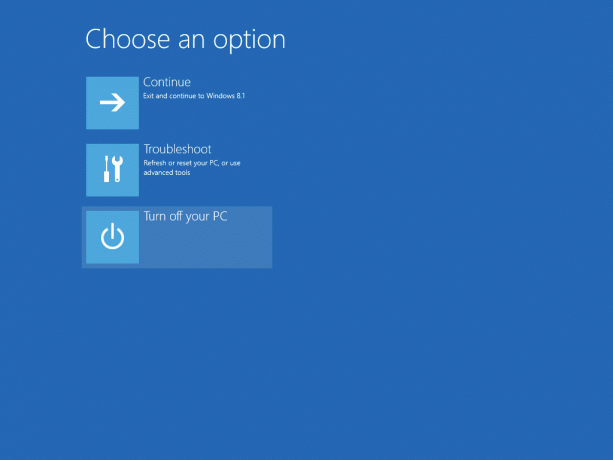
Gelişmiş Başlangıç Seçeneklerini kullanarak, Windows 8'i yalnızca komut istemi modunda başlatmak kolaydır.- Sorun Gider öğesine tıklayın.
- Bir sonraki ekranda Gelişmiş seçenekler'i tıklayın.
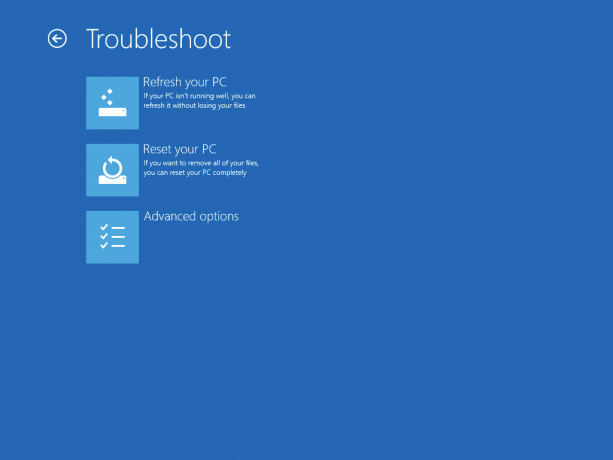
Bu kadar! Gelişmiş Seçenekler içinde, Windows 8'de bulunan tüm Sistem Kurtarma seçeneklerini bulacaksınız.
